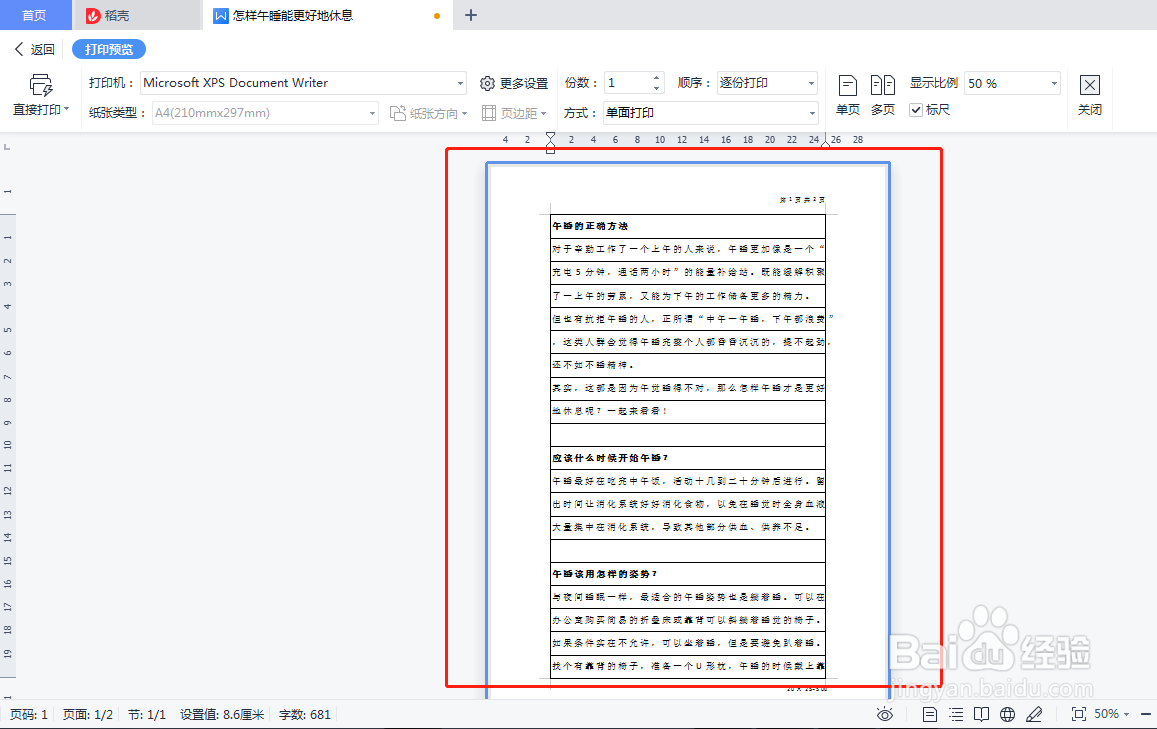1、先准备Word内容,并使用WPS office将文档打开;
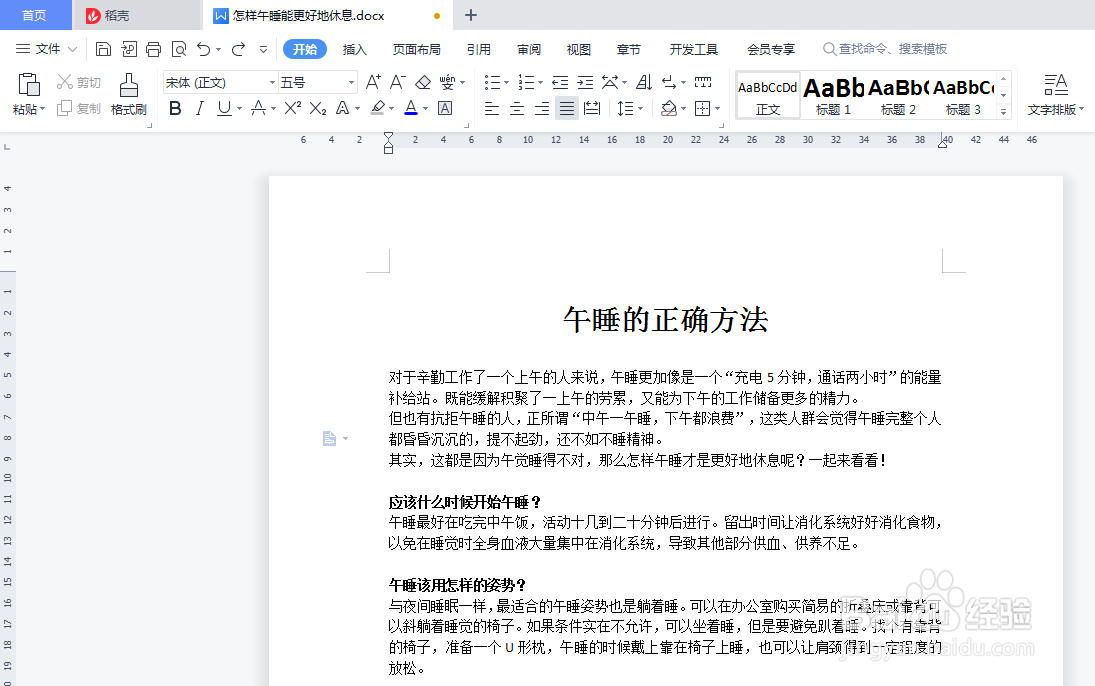
2、首先我们尝试使用常规的网格线添加方法给文档增加网格线:点击菜单栏中的“视图”,勾选“网格线”;
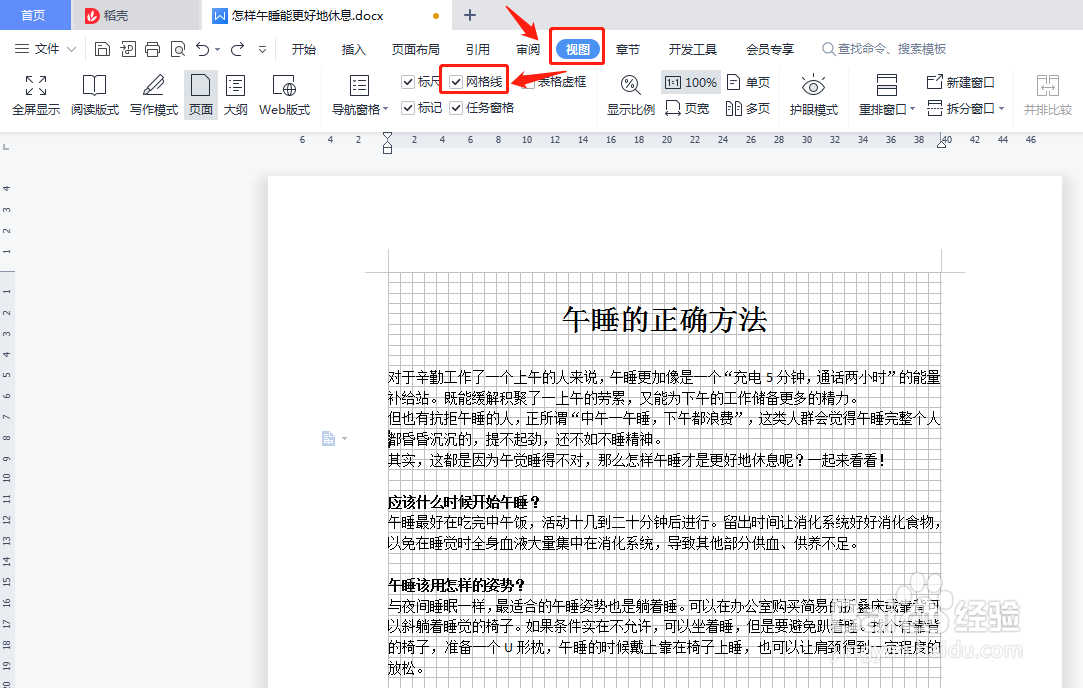
3、但这时候点击快速工具栏中的“打印预览”,想要将网格线跟内容一起打印的话,就会发现预览页面中并不会出现网格线;
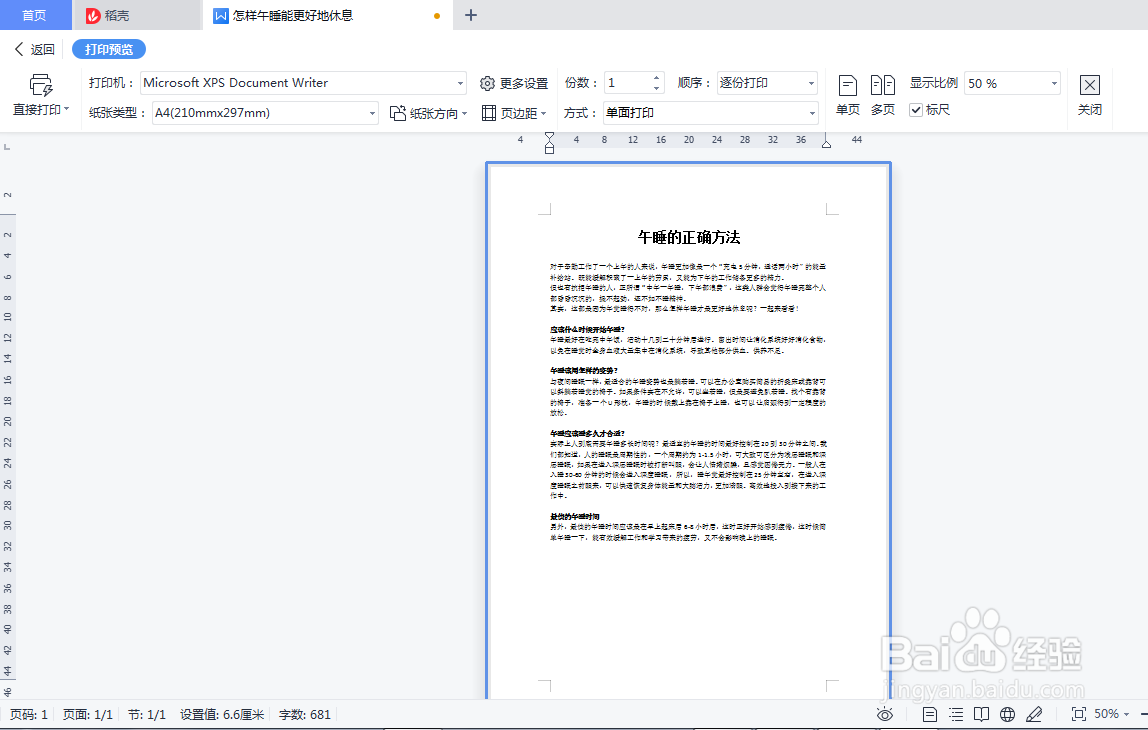
4、所以我们要换一种方法:先点击菜单栏上的“页面布局”,然后在下方工具栏中选择“稿纸设置”;
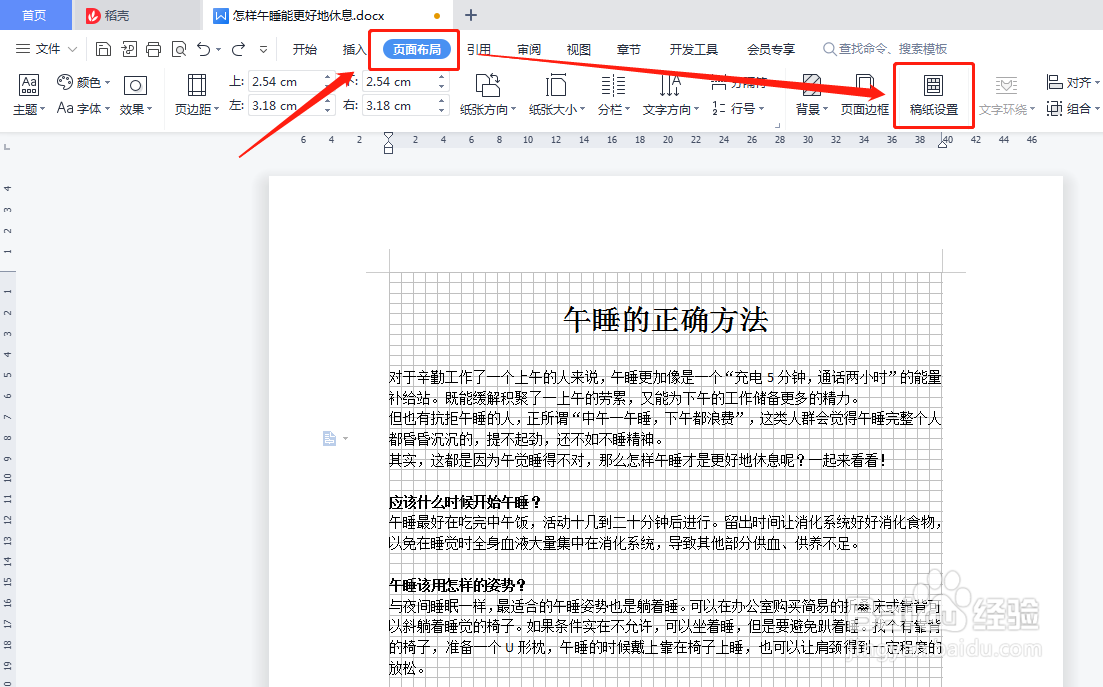
5、在弹出的稿纸设置窗口中勾选“使用稿纸方式”;

6、根据需要,进一步对稿纸的“规格”、“网格”、“颜色”进行设置;

7、设置好后点击稿纸设置窗口下方的“确定”;
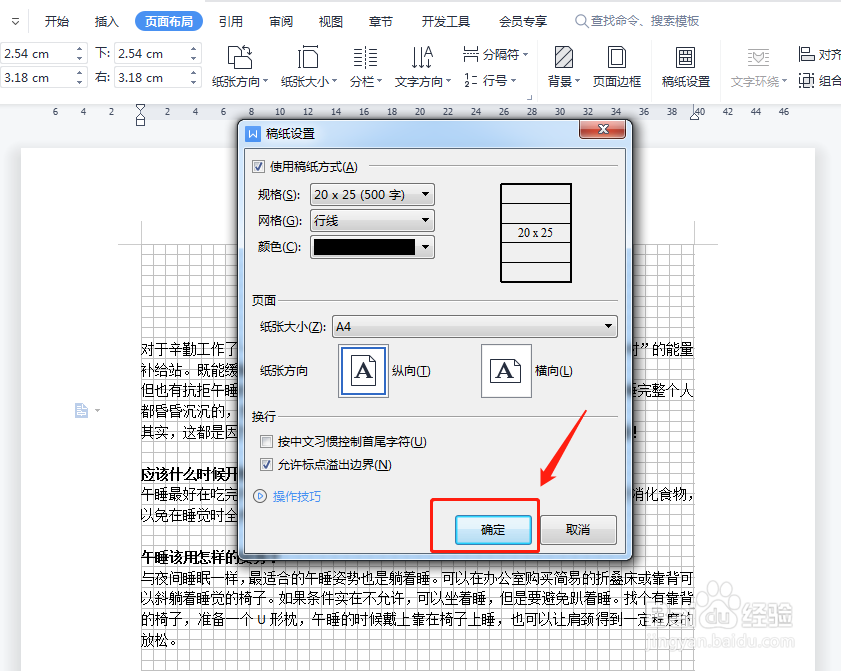
8、最后,再次点击快速工具栏中的“打印预览”,就会发现,经过修改后的网格线已经可以通过打印机打印出来了。